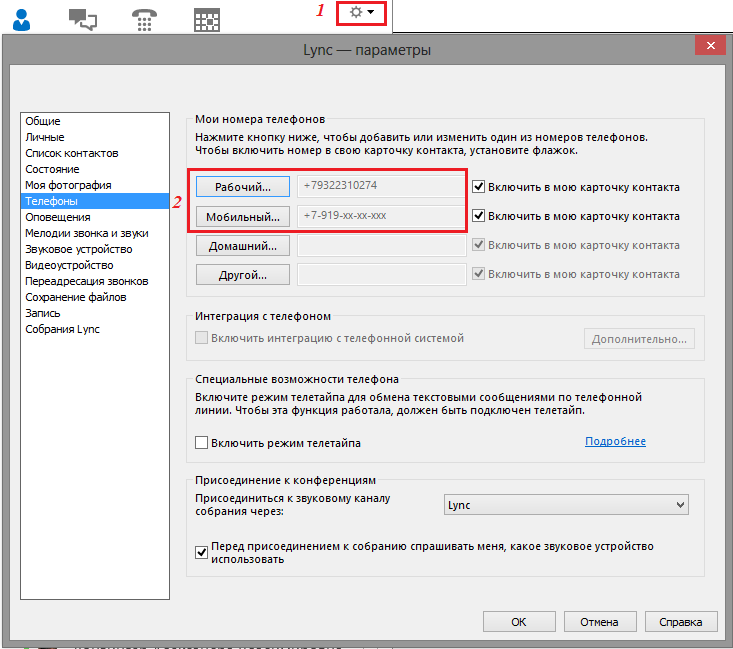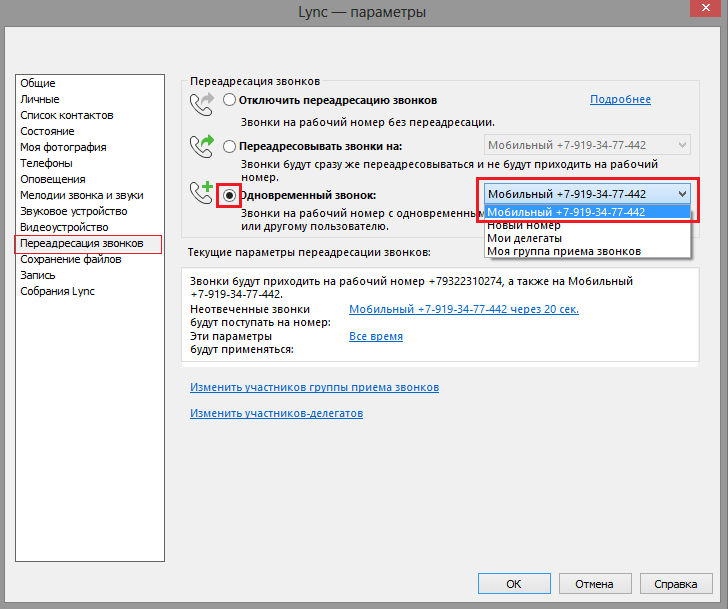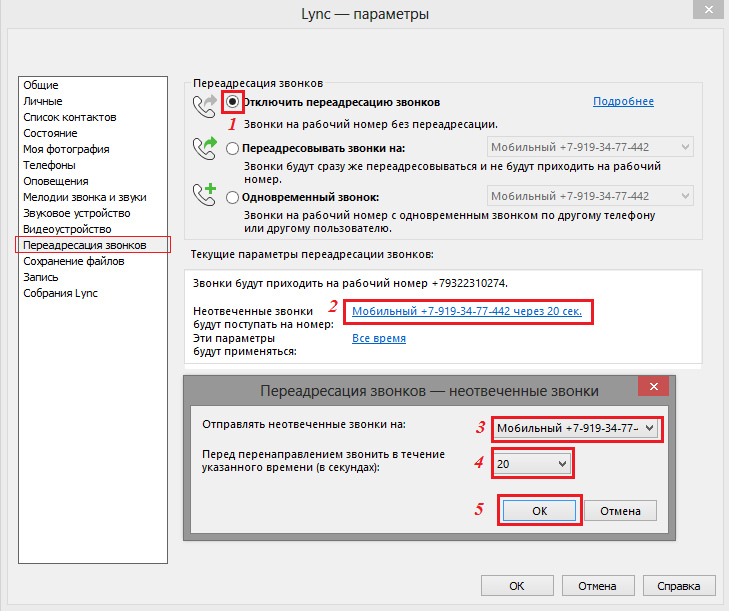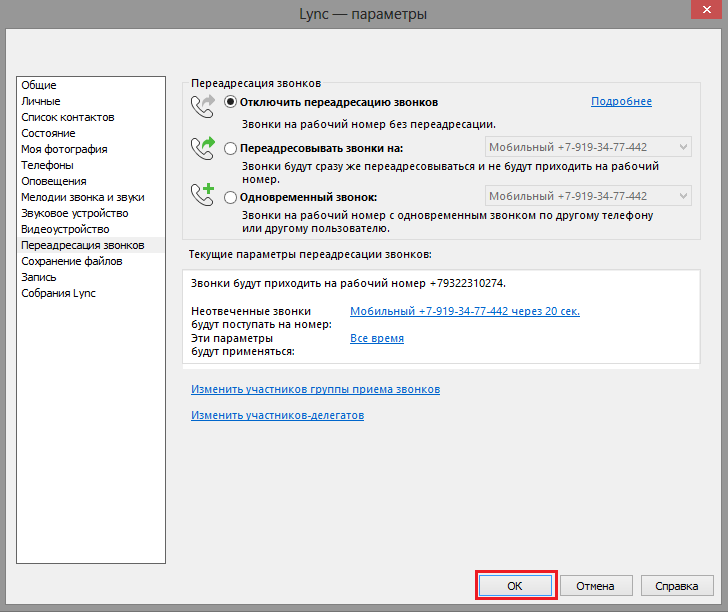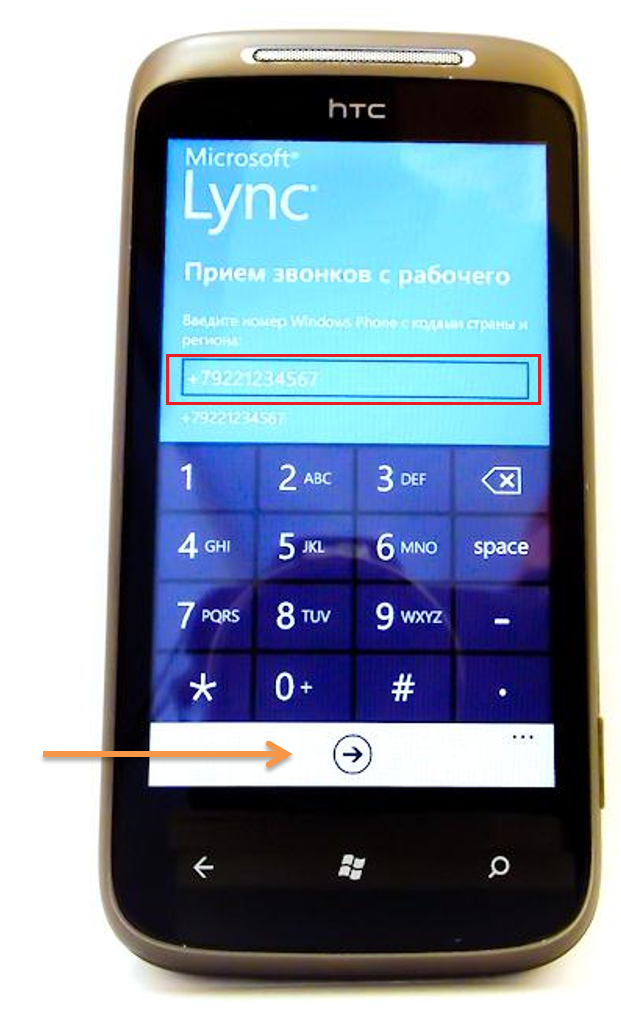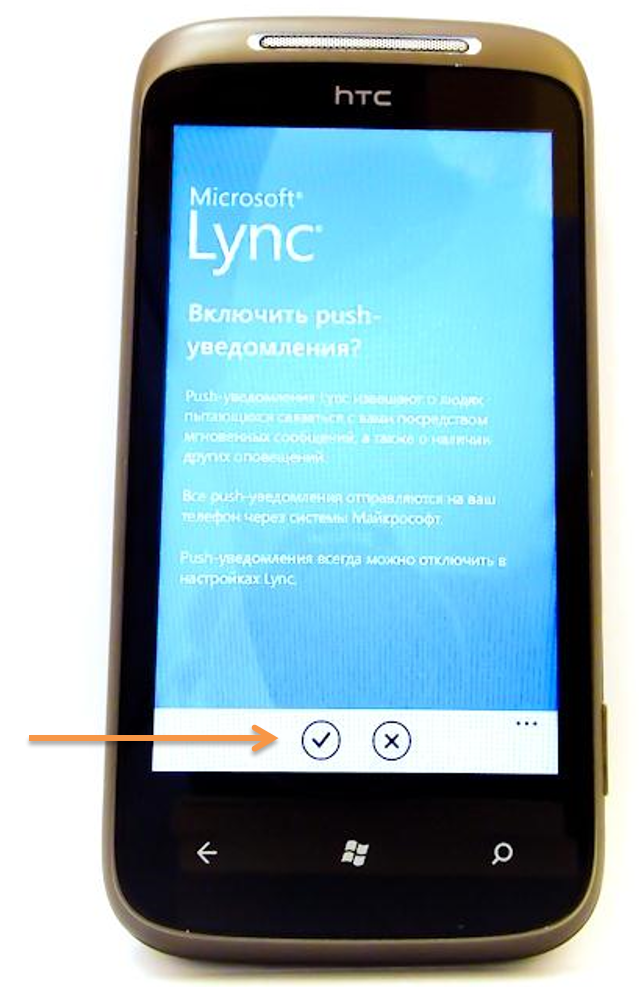Действующий
1.3. При использовании данного СТО применяются требования действующих редакций документов, на которые сделаны ссылки в тексте настоящего СТО.
1) адрес для входа: вводить полученные данные при устройстве на работу, например, [email protected];
2.2.1. Перейти в меню «Параметры» и вкладку «Телефоны» (см. рисунок 1), после чего указать в соответствующих полях рабочий (шлюзовый) и мобильный номера (полученные у соответствующего оператора сотовой связи согласно требованиям СТО УП «Регламент ввода и исключения участника команды ИСП из инвестиционно-строительного проекта»).
2.2.2. Перейти во вкладку «Переадресация звонков», в которой установить настройки по одному из следующих вариантов:
1) установить маркер напротив «Одновременный звонок» и выбрать из имеющегося списка свой рабочий мобильный номер (см. рисунок 2).
2) установить маркер напротив «Отключить переадресацию звонков», после чего нажать на синий текст (напротив «Неотвеченные звонки будут поступать на номер:») и в появившемся окне: выбрать номер своего рабочего мобильного телефона, установить значение времени (в секундах, рекомендуется от 10 до 30), по истечению которого звонок будет переадресован на мобильный номер (см. рисунок 3).
2.2.3. Подтвердить все установленный настройки нажатием кнопки «ОК» в общем меню «Параметры» (см. рисунок 4).
3.1. При первом запуске программы MS Lync на смартфоне (планшетном компьютере) необходимо ввести следующие данные учетной записи (см. рисунок 5):
1) в поле «Адрес для входа»: полученный при устройстве на работу логин для входа в систему (с доменом @itc-srv.ru);
В случае, если программа уведомляет о том, что такое сочетание адреса для входа и пароли не найдено, то необходимо выполнить следующие действия:
3) проверить поле «Адрес для входа» (если после знака «@» написано «itc-srv.ru», то необходимо проверить правильность введенных данных, а в ином случае, в том числе если написано «sk.local» − обратиться в техническую поддержку).
3.3. Далее необходимо ввести телефонный номер (сим-карта которого установлена в устройстве), на который будут осуществляться звонки при присоединении к собранию в Lync, после чего нажать кнопку «Далее» (см. рисунок 7).
3.4. При успешной настройке должно появиться соответствующее уведомление (см. рисунок 8), после чего необходимо нажать кнопку «Далее».
3.5. После запроса программы о необходимости включения Push-уведомление нажать кнопку «Принять» (см. рисунок 9) и дождаться появление рабочего пространства программы.